
Googleスプレッドシートで共有ファイルを編集ができない・・・
こんな風にGoogleスプレッドシートで「共有ファイルの編集ができない」と悩んでいる人もいるのではないでしょうか?
この問題は権限のリクエストをすること等で解決できます。
対処法は主に3つありますが、どれも1分程度でできる簡単なものばかり!
⬛︎Googleスプレッドシートで画像挿入ができない時の対処法
⬛︎Googleスプレッドシートでコメントが削除できない時の対処法
⬛︎Googleスプレッドシートで表示専用を解除できない時の対処法
⬛︎Google スプレッドシートで編集者なのに編集できない時の対処法
Googleスプレッドシートで共有ファイルを編集できない時の
・基本の対処法(画像付き)
・ケースと原因
・Googleスプレッドシートで共有ファイルの編集に関するよくある質問
Googleスプレッドシートで共有ファイルを編集できない時の基本の対処法


Googleスプレッドシートで共有ファイルを編集できない時の基本のやり方は「共有されたファイルのリンクをクリックすること」です。
手順は
- 「共有されたファイルのリンク」をクリックする
- 右上の「共有」をクリックする
- 「リンクを知っている全員」が「編集者」になっていることを確認する



これが基本の対処法になりますよ!






Googleスプレッドシートで共有ファイルを編集できないケースと原因


Googleスプレッドシートで共有ファイルを編集できないケースは次の2つ。
・ファイルは開けるが閲覧のみしかできない
・一部編集できないシートやセルがある
これらを見ると原因は「編集者に設定されていない」や「シートやセルが保護の設定にされている」です。



基本の対処法でできない時は次の対処法を試すといいですよ!
Googleスプレッドシートで共有ファイルを編集できない時の対処法2選


Googleスプレッドシートで共有ファイルを編集できない時の対処法は2つ。
①編集権限のリクエスト
②保護されている範囲の編集許可をオーナーに依頼



手順は簡単!10秒もあればできるよ!
対処法①:編集権限のリクエスト



ファイル全体が編集出来ない時に試してみてね!



・これが一番簡単な方法だから最初に試してみてね!
- 上に表示されている「閲覧のみ」または「コメントのみ」をクリックする
- 「編集権限をリクエスト」をクリックする
- 「送信」をクリックする
-1024x527.png)

-1024x575.png)

-1024x527.png)

の-1024x575.png)



対処法②:保護されている範囲の編集許可をオーナーに依頼



一部セルやシートが編集出来ない時に試してみてね!
- 「データ」から「シートと範囲を保護」をクリックする
- 保護されている範囲をすべて表示するために「キャンセル」をクリックする
- 保護されている範囲を確認し、右上の「共有」をクリックする
- 「✉」をクリックする
- ③で確認した保護されている範囲から解除依頼したい範囲をメッセージに入力し「送信」をクリックする
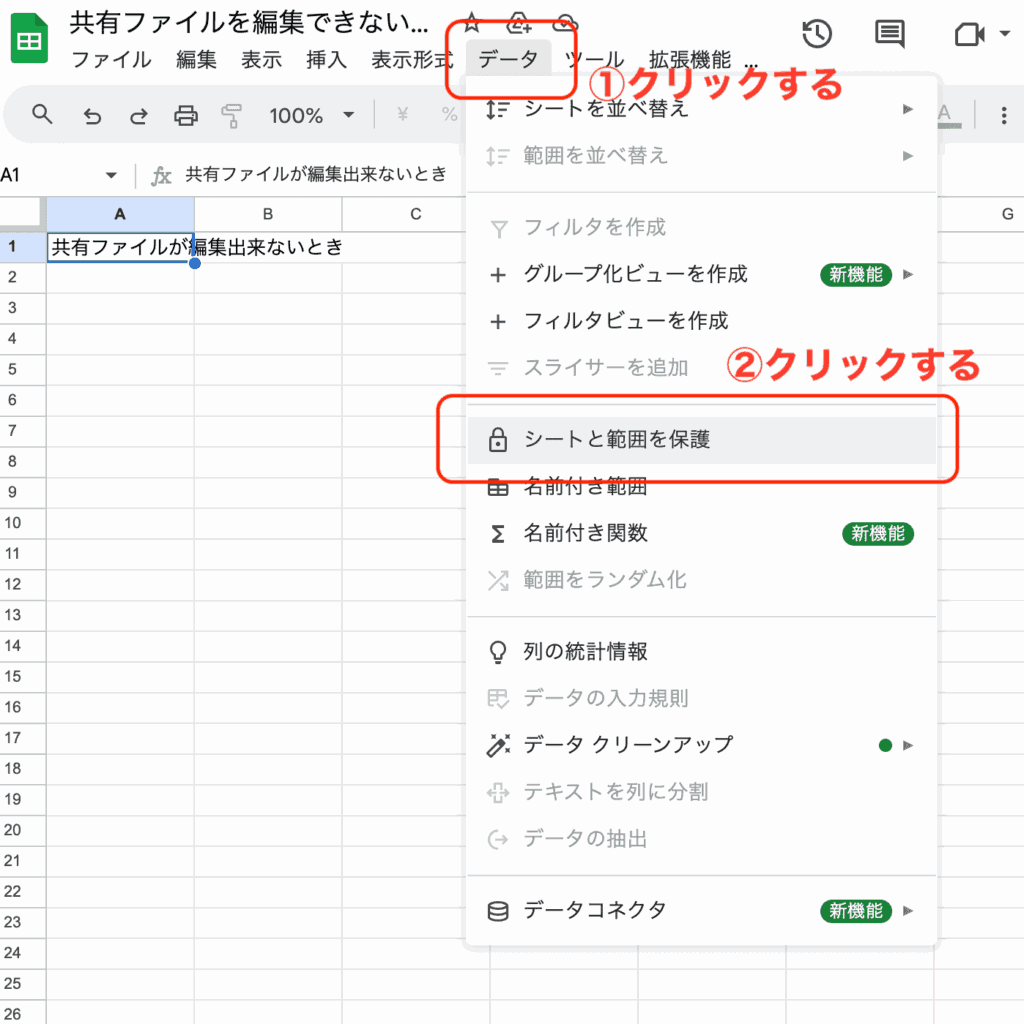

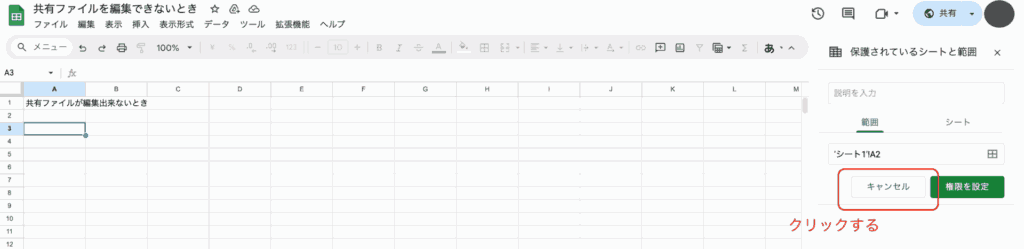

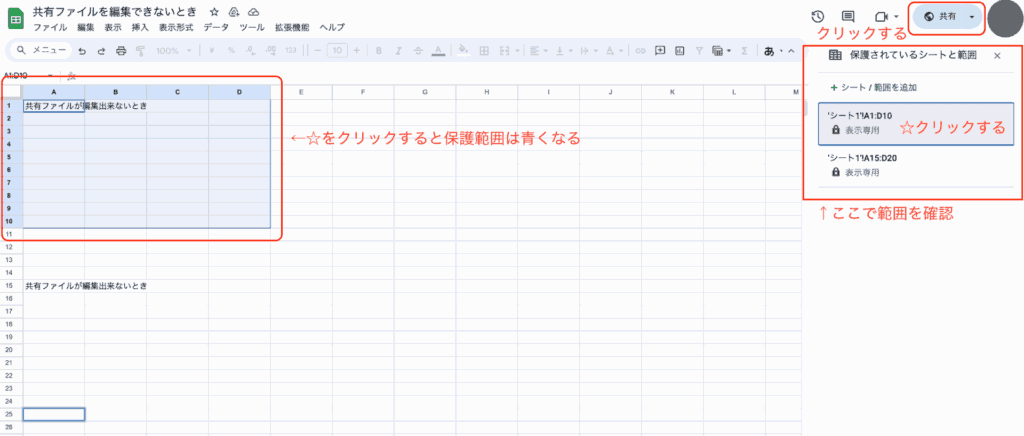

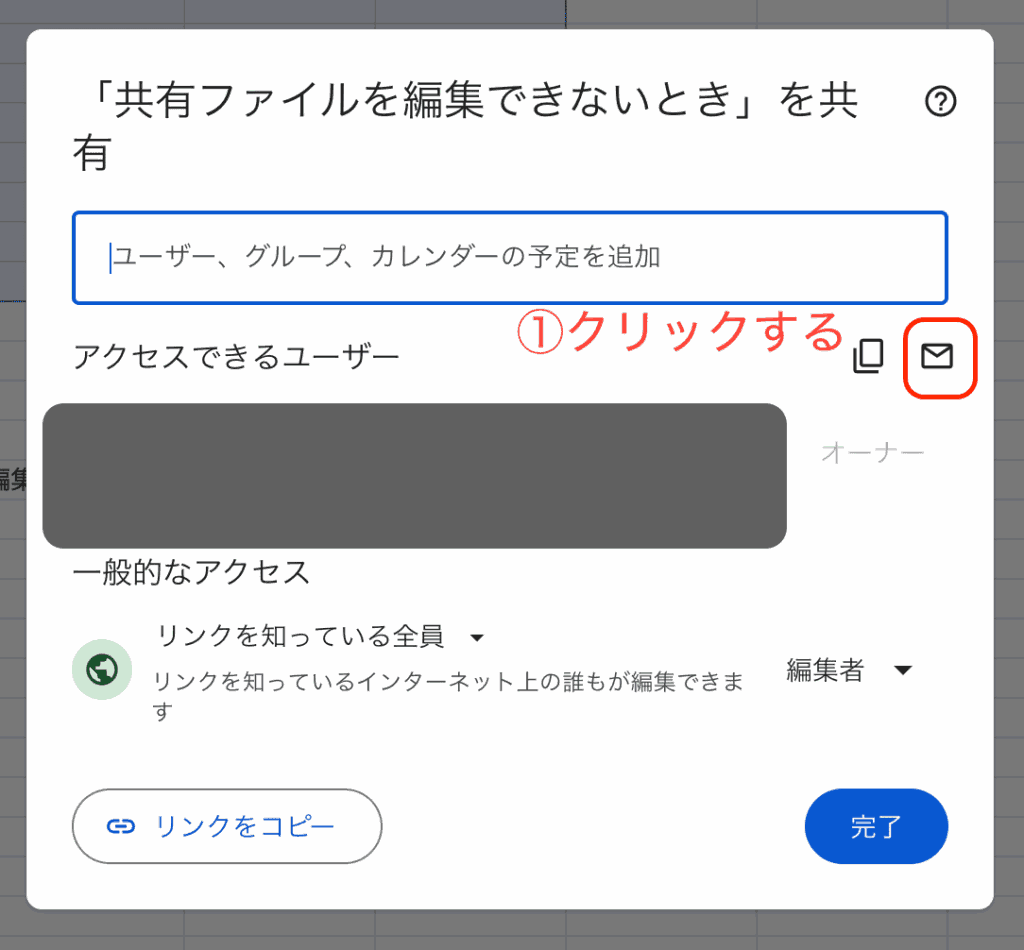

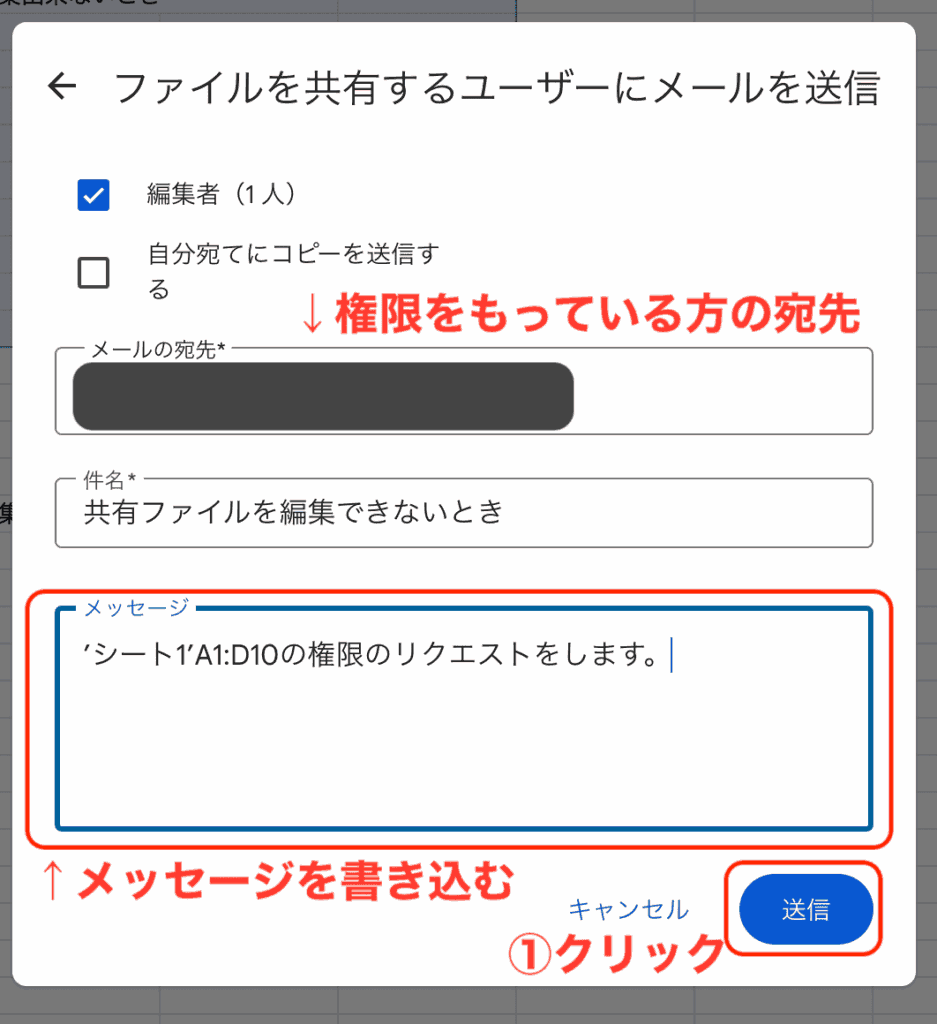

Googleスプレッドシートで共有ファイルの編集に関するよくある質問〜Q&A〜


スマホから権限リクエストの送り方がわからない
権限のリクエストはスマホから送れる
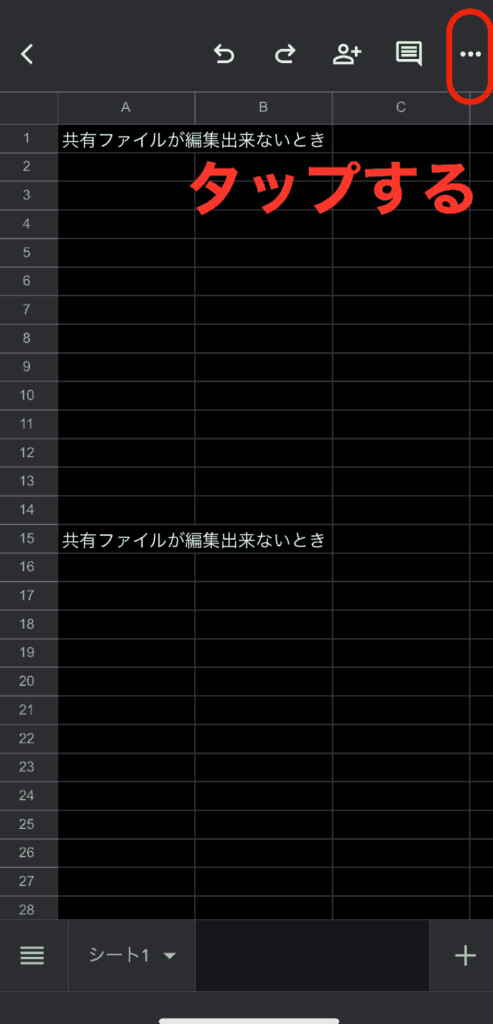

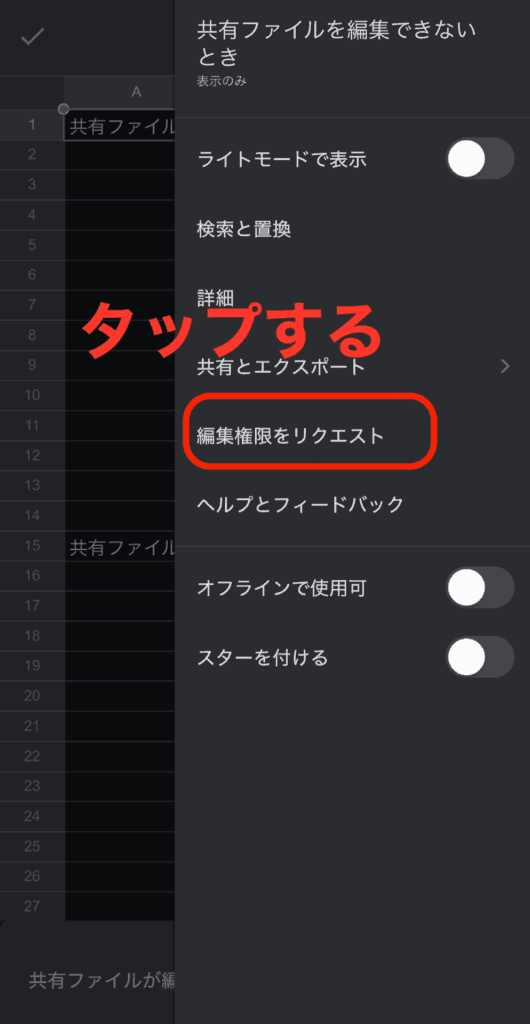

オーナーから間違って編集者に設定したので閲覧者に変更して欲しいと言われた
「編集者」から「閲覧者」に変更する
- 右上の「共有」をクリックする
- リンクを知っている全員もしくは自分のアカウントを閲覧者に変更する








